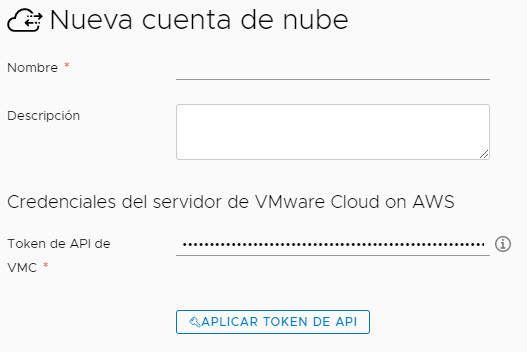Puede crear una cuenta de nube de VMware Cloud on AWS en vRealize Automation en función de un SDDC de VMware Cloud on AWS de origen.
Para obtener información general sobre VMware Cloud on AWS, consulte la documentación de VMware Cloud on AWS.
Procedimiento
- Seleccione .
- Haga clic en Agregar cuenta de nube y seleccione el título VMware Cloud on AWS.
- Cuando se le solicite, introduzca un nombre y una descripción para la cuenta de nube.
- Para la configuración del token de API, cree un nuevo token o utilice un token existente para su organización mediante la página vinculada Tokens de API como se describe a continuación.
Nota: Copie, descargue o imprima el token generado por este flujo de trabajo. Una vez que salga de la página token de API, no podrá recuperar la información del token generado.
- Haga clic en el icono de ayuda (i) al final de la línea Token de API de VMC y, a continuación, haga clic en la página Tokens de API en el cuadro de texto de ayuda para abrir la pestaña Tokens de API en la página Mi cuenta de la organización.
- Haga clic en Generar token para mostrar las opciones de Generar un nuevo token de API.
- Introduzca un nombre para el nuevo token (por ejemplo, misiniciales_mitoken).
- Establezca el TTL del token en nunca caduca.
Si crea un token configurado para caducar, las operaciones de VMware Cloud on AWS de vRealize Automation dejarán de funcionar cuando el token caduque y seguirán sin funcionar hasta que actualice la cuenta de nube con un nuevo token.
- En la sección Definir ámbitos, seleccione Todas las funciones.
- Haga clic en Generar.
- En la página del token generado, haga clic en Copiar y en Continuar.
- Vuelva a la página Nueva cuenta de nube, pegue el token copiado en la fila Token de API de VMC y haga clic en Aplicar token de API.
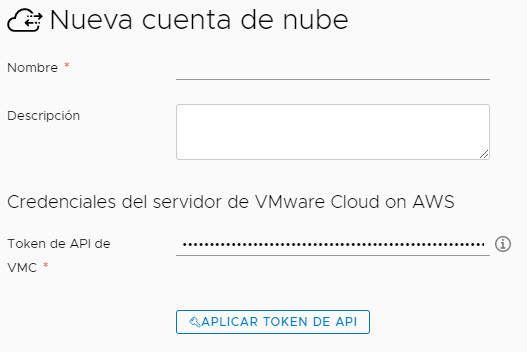
En la sección
Definir ámbitos, las funciones mínimas requeridas para el token de API son las siguientes:
- Funciones organizacionales
- Miembro de la organización
- Propietario de la organización
- Funciones de servicio: VMware Cloud on AWS
- Administrador
- Administrador de NSX Cloud
- Auditor de NSX Cloud
Aplique el token generado o proporcionado para conectarse al entorno de SDDC disponible en la suscripción de VMware Cloud on AWS de su organización y rellene la lista de nombres de SDDC. Si los servicios de vRealize Automation y VMware Cloud on AWS se encuentran en organizaciones diferentes, debe cambiar a la organización de VMware Cloud on AWS y, a continuación, generar el token. Para obtener más información sobre los tokens de API, consulte Generar tokens de API.
- Haga clic en Aplicar token de API para aplicar el token de API y mostrar la opción de nombre de SDDC.
- En el menú desplegable Nombre de SDDC, seleccione un SDDC de la lista de SDDC disponibles. La lista de SDDC disponibles se deriva de la suscripción de VMware Cloud on AWS.
El nombre de SDDC seleccionado rellena automáticamente las entradas de FQDN de vCenter y NSX.
- En el menú desplegable Dirección IP o FQDN de vCenter Server, introduzca la dirección IP o el FQDN de vCenter Server en el SDDC especificado.
La dirección se rellena automáticamente en función de la selección del SDDC. El valor predeterminado es la dirección IP privada. Según el tipo de conectividad de red utilizada para acceder al SDDC, la dirección predeterminada puede ser diferente a la dirección IP de vCenter Server en el SDDC especificado.
- En el menú desplegable Dirección IP o FQDN de NSX Manager, introduzca la dirección IP o el FQDN de NSX-T Manager en el SDDC especificado.
La dirección se rellena automáticamente en función de la selección del SDDC. El valor predeterminado es la dirección IP privada. Según el tipo de conectividad de red utilizada para acceder al SDDC, la dirección predeterminada puede ser diferente de la dirección IP del servidor de NSX Manager en el SDDC especificado. Las cuentas de nube de VMware Cloud on AWS admiten NSX.
Si va a crear una cuenta de nube de vRealize Automation on AWS GovCloud (US) en un entorno de vRealize Automation, no utilice la opción predeterminada de dirección IP o FQDN NSX Manager. En su lugar, debe especificar la dirección IP de NSX-T Manager que se identifica en el SDDC de vRealize Automation on AWS GovCloud (US).
- Cuando se le solicite, introduzca el nombre de usuario y la contraseña de vCenter para el SDDC especificado, en caso de que sea distinto del predeterminado.
El usuario especificado requiere credenciales CloudAdmin. El usuario no requiere credenciales CloudGlobalAdmin.
Los centros de datos que están disponibles para el aprovisionamiento en el entorno de SDDC de VMware Cloud on AWS especificado están enumerados. La lista es de solo lectura.
- Haga clic en Validar.
La opción Validar confirma los derechos de acceso a vCenter Server y NSX-T Manager, y comprueba que se esté ejecutando la instancia de vCenter especificada.
Si recibe un Error updating endpoint <Nombre>: Endpoint already exists, significa que ya se asoció una cuenta de nube a ese SDDC.
- En la sección Configuración de la página, especifique el centro de datos de SDDC al que desea aprovisionar y, opcionalmente, cree una nueva zona de nube para el aprovisionamiento dentro de ese centro de datos.
- En la sección Capacidades de la página, opcionalmente, especifique las etiquetas de capacidad para la cuenta de nube.
- Por último, haga clic en Agregar para crear la cuenta de nube.
Resultados
Los recursos como las máquinas y los volúmenes son datos recopilados del centro de datos de SDDC de VMware Cloud on AWS, y se muestran en la sección Recursos de la pestaña Infraestructura de vRealize Automation.